steam账号怎么改绑定邮箱 Steam账号如何更改绑定的邮箱
日期: 来源:泰尔达游戏网
steam账号怎么改绑定邮箱,在现如今的数字时代,Steam账号已经成为了许多玩家们不可或缺的一部分,随着个人信息安全的重要性日益突显,我们有时候不得不考虑更改绑定的邮箱,以保护账号的安全性。如何改绑定邮箱成为了一个备受关注的问题。在本文中我们将探讨Steam账号如何更改绑定的邮箱,以帮助您更好地保护个人信息。
Steam账号如何更改绑定的邮箱
操作方法:
1.
点击左上方steam。

2.
点击设置。

3.点击更换电子邮箱。
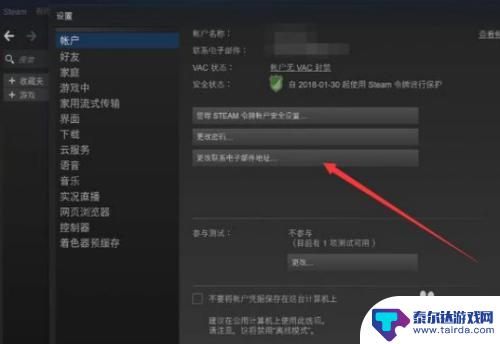
4.下面出现了两种情况,一种是你以前的邮箱还能用,另一种是以前的邮箱不能用了。第二种情况直接调到步骤八。你是什么情况就点击哪个选项。
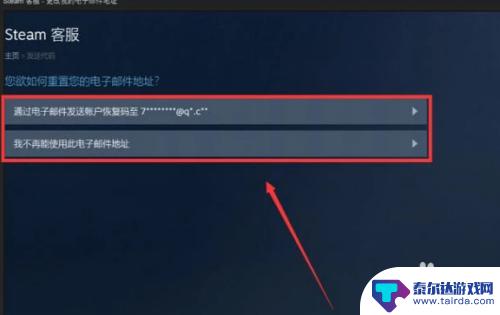
5.如果你的邮箱还能用,点击第一个选项后,你的邮箱会收到一个验证码,在方块内输入,并点击继续。
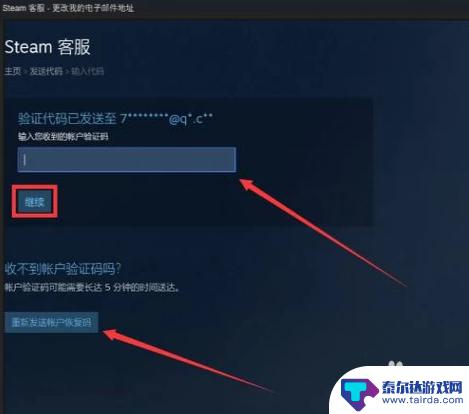
6.然后输入自己的新邮箱,系统需要你再次验证你的新邮箱。也是利用验证码验证,同步骤五,完成验证后点击左下方“使用新的电子邮箱”。
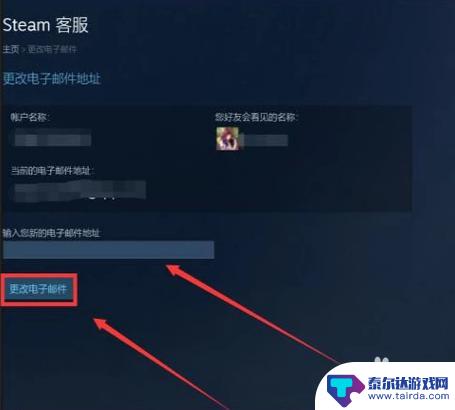
7.这时候回到设置页面,发现邮箱已经更改完毕,点击左下方确定按钮。
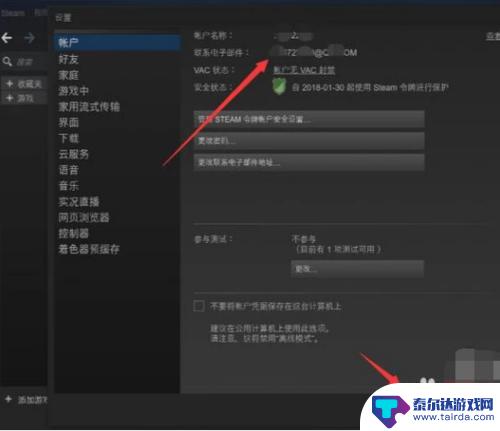
8.如果你以前绑定的邮箱已经不能用了,应在步骤四点击第二个选项会出现下面的对话框。你需要填写相应的证据,证明此账号是你的。
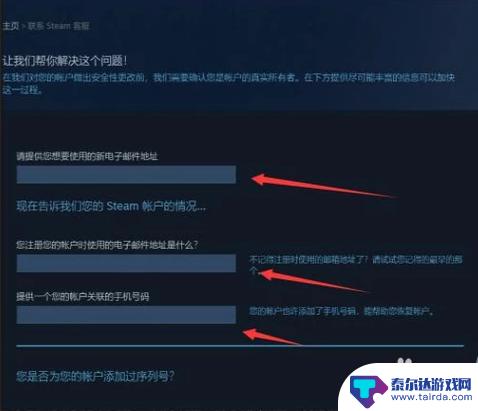
9.最后填写完成后点击右下角发送按钮,一般steam会在两周内人工审核你提交的证据。如果审核通过系统就会发送给你填写的新邮箱发送一个审核成功的邮件。证明你更改成功了。
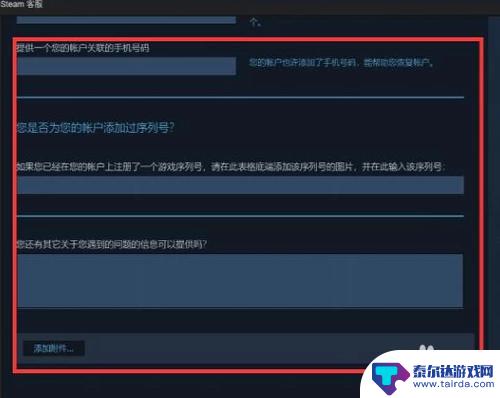
本站在此为您介绍如何更改绑定邮箱的Steam账号。如果您阅读完毕后对您有所帮助,那无疑将是非常有意义的事情!















